win10系统笔记本连接wifi共享精灵无法上网的解决方法
现如今wifi已经随处可见了,手机或笔记本设备搜索wifi就会弹出附近的wifi,只要输入密码即可上网了,非常方便。WiFi共享精灵可以将电脑的网络以WiFi形式发射出来,但是一些用户说win10系统笔记本连接wifi共享精灵后无法上网,怎么办呢?不要担心,针对此故障问题,下面教程和大家介绍处理方法。
具体方法如下:
1、第一步鼠标右键点击任务栏右下角的图示图标;
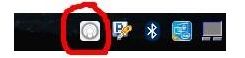
2、在菜单中选择“一键修复”,修复完成后一般都解决了。

3、除此之外,我们还可以查看图标栏是否有后台程序,有些软件会比较占用网速,运行时会影响wifi的启动,如果有的话需要将应用程序关闭,然后重启wifi试试;
4、如果以上办法都没解决的话,我们需要打开wifi共享精灵软件,然后选择“帮助中心”;
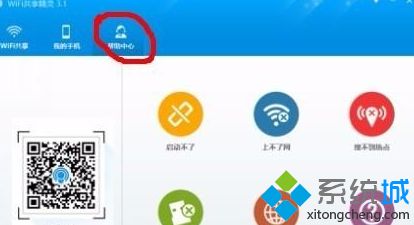
5、扫描识别二维码打开在线服务,然后像客服反映自己的情况解决即可!
win10系统笔记本连接wifi共享精灵无法上网的解决方法分享到这里了,简单设置之后,手机或笔记本设备就可以连接wifi上网了。
我告诉你msdn版权声明:以上内容作者已申请原创保护,未经允许不得转载,侵权必究!授权事宜、对本内容有异议或投诉,敬请联系网站管理员,我们将尽快回复您,谢谢合作!










